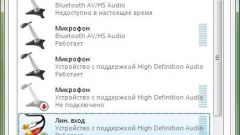Инструкция
1
Проверьте, задействован ли встроенный или подключаемый микрофон с помощью стандартных средств Windows. Для этого зайдите в «Панель управления» Windows (через меню «Пуск», либо используя значок на рабочем столе) и дважды кликните по значку «Система». В открывшемся окне свойств операционной системы перейдите во вкладку «Оборудование» и нажмите в ней на кнопку «Диспетчер устройств». Откроется список всех установленных на компьютере физических и виртуальных устройств. В этом списке нажмите на символ «+» напротив строки с надписью «Звуковые, видео и игровые устройства». Убедитесь, что все устройства и кодеки в этом списке задействованы (не отмечены знаком «?» и красным крестом).
2
Запустите программу Mail.Ru Агент, откройте ее главное окно и нажмите кнопку «Меню». В меню выберите строку «Настройки программы...» и нажмите на нее. В открывшемся диалоговом окне настроек перейдите на вкладку «Голос и видео». Для настройки микрофона используйте раскрывающийся список под названием «Устройство записи звука». Установите в нем желаемое устройство (встроенный, либо внешний микрофон). Помимо этого, при необходимости, поставьте галочку напротив строки «Усиление микрофона».
3
В настройках программы Mail.Ru Агент также можно установить параметры звуковых устройств автоматически. Для этого во вкладке «Голос и видео» поставьте галочку напротив строки «Автоматическая настройка параметров звука». При этом обратите внимание, что некоторые звуковые платы не поддерживают автоматическую настройку в данной программе. После настройки нажмите кнопку ОК и сделайте тестовый звонок кому-либо из знакомых, в процессе которого убедитесь, что микрофон работает нормально.
Источники:
- как меня звуки в агенте